Chủ đề: Hướng Dẫn Cách Sử Dụng Hàm Today Trong Excel
Bài viết dưới đây sẽ hướng dẫn chi tiết về hàm TODAY, một trong những hàm khá phổ biến trong Excel, đồng thời sẽ kèm ví dụ cụ thể hướng dẫn các bạn sử dụng hàm này. Mời các bạn theo dõi!
Mời bạn đọc quan tâm đón đọc thêm các bài viết mới nhất:
>> Cách dùng hàm weekday trong excel
>> Cách dùng hàm NETWORKDAYS trong Excel
1 Cú pháp của hàm TODAY trong Microsoft Excel:
=TODAY()
Cú pháp hàm TODAY không có đối số, nhưng yêu cầu bạn sử dụng dấu ngoặc đơn trống (). Chúng sẽ mặc định trả về ngày hiện tại trên máy tính của bạn.
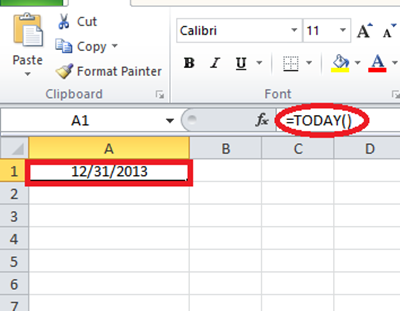
Cú pháp của hàm TODAY
Vi dụ: trong Excel khi nhập công thức =TODAY() thì kết quả sẽ trả về ngày tháng năm hiện tại được định dạng trên máy tính có sẵn.
2 Mô tả
Hàm Microsoft Excel TODAY trả về ngày hiện tại, được cập nhật liên tục khi thay đổi bảng tính. Hàm TODAY là một hàm tích hợp trong Excel, được phân loại là Hàm Date/Time.
Áp dụng đối với: Excel cho Office 365, Excel 2019, Excel 2016, Excel 2013, Excel 2011 cho Mac, Excel 2010, Excel 2007, Excel 2003, Excel XP, Excel 2000.
Trong Excel chúng được ứng dụng rất nhiều từ trả về ngày chính xác hiện tại trên máy tính cho đến tính toán nâng cao tính chính xác ngày tháng năm của quá khứ hoặc dự kiến. Hàm TODAY xuất hiện nhiều nhất phải nói đến các bảng biểu của nhân sự, của
3 Ví dụ áp dụng cụ thể
Ví dụ 1:
Chúng ta hãy xem một số ví dụ về hàm TODAY của Excel và khám phá cách sử dụng hàm TODAY làm hàm bảng tính trong Microsoft Excel:

Ví dụ minh họa hàm TODAY
Bạn nhập cú pháp hàm tại ô bất kỳ trong bảng tính Excel sẽ hiển thị ngày hiện hành như hình trên.
Ví dụ 2: Kết hợp với các hàm khác
1, Kết hợp cộng thêm ngày
Trả về ngày hiện tại cộng 10 ngày. Ví dụ, nếu ngày hiện tại là 13/02/2019, thì công thức này trả về 23/02/2019
Tại ô cần điền kết quả ta nhập công thức: =TODAY()+ 10.
2, Kết hợp với hàm DATEVALUE
Kết quả trả về số ngày giữa ngày hiện tại và ngày 01/01/2025. Lưu ý rằng ô A1 phải được định dạng là Genaral hoặc Number thì kết quả mới hiển thị đúng.
Tại ô cần điền kết quả ta nhập công thức: =DATEVALUE(“01/01/2025”)-TODAY()

Ví dụ minh họa hàm TODAY
3, Kết hợp với hàm DAY
Trả về ngày hiện tại trong tháng, cú pháp: =DAY(TODAY())
4, Kết hợp với hàm MONTH
Trả về tháng hiện tại trong năm, cú pháp: =MONTH(TODAY())
5, Kết hợp với hàm YEAR
Trả về số năm hiện tại kể từ ngày tính, cú pháp: =YEAR(TODAY()).
Đối với hàm TODAY được sử dụng rất linh động, chúng được kết hợp với rất nhiều hàm khác trong công cụ Excel để tính toán khoảng cách thời gian như dùng để tính ngày tháng năm tuổi của nhân viên, tính ngày công làm việc, tính số ngày đi làm…
Cụ thể: Nếu đề bài cho một bài toán cần tính toán để trả về tháng hiện tại trong bảng thông tin bạn có thể áp dụng công thức sau đây để tính như sau:
Công thức tính toán trả về tháng:=MONTH(A2)
Kết quả trả về sẽ là số tháng hiện tại ở năm hiện tại – tháng 6.
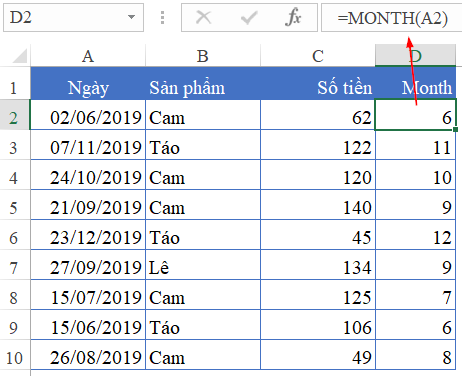
Ví dụ tính toán tháng trong bảng thông tin
Đặc biệt, việc trang bị cho mình những kiến thức quan trọng về hệ thống excel và học Kế toán online sẽ giúp bạn cải thiện tốt nhất kỹ năng và hiệu suất công việc. Tham khảo ngay khóa học Trở thành cao thủ Excel trong 10 giờ để nằm lòng cho mình những tuyệt chiêu hàng đầu, nâng cao chất lượng công việc hiệu quả.
Khóa học “Trở thành cao thủ Excel trong 10 giờ”
Khóa học “Trở thành cao thủ Excel trong 10 giờ” được giảng dạy theo hình thức online với 60 bài giảng trong 10 giờ do giảng viên Nguyễn Thành Phương trên UNICA giảng dạy.
Hoàn thành khóa học, bạn sẽ nắm được trọn bộ tất tần tất các lệnh, hàm xử lý trong Excel. Không những thế, bạn còn biết cách làm lương, kê khai tiêu thụ, sản phẩm, theo dõi ngày công, trích xuất dữ liệu.
Lưu ý: GIẢM 40% KHI SỬ DỤNG MÃ UNICAN40 – ĐỘC QUYỀN DÀNH RIÊNG CHO CÁC KHÓA HỌC TẠI UNICA.VN (KHÔNG ÁP DỤNG KÈM THEO CÁC CHƯƠNG TRÌNH KHUYẾN MÃI KHÁC TẠI UNICA).
Như vậy thông qua bài viết trên chắc hẳn các bạn đã biết cách sử dụng hàm TODAY cũng như kết hợp nó với các hàm khác trong Excel rồi đúng không? Hãy vận dụng những gì mà bạn thấy cần thiết cho công việc của mình. Ngoài ra Unica còn rất nhiều những khoá học Excel online siêu hấp dẫn đang chờ bạn khám phá đấy nhé!
Nguồn tham khảo: https://unica.vn/










